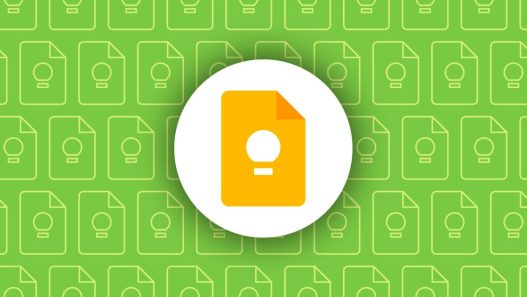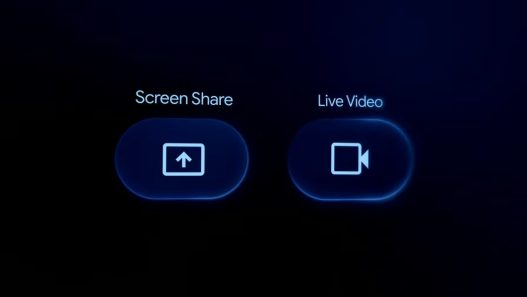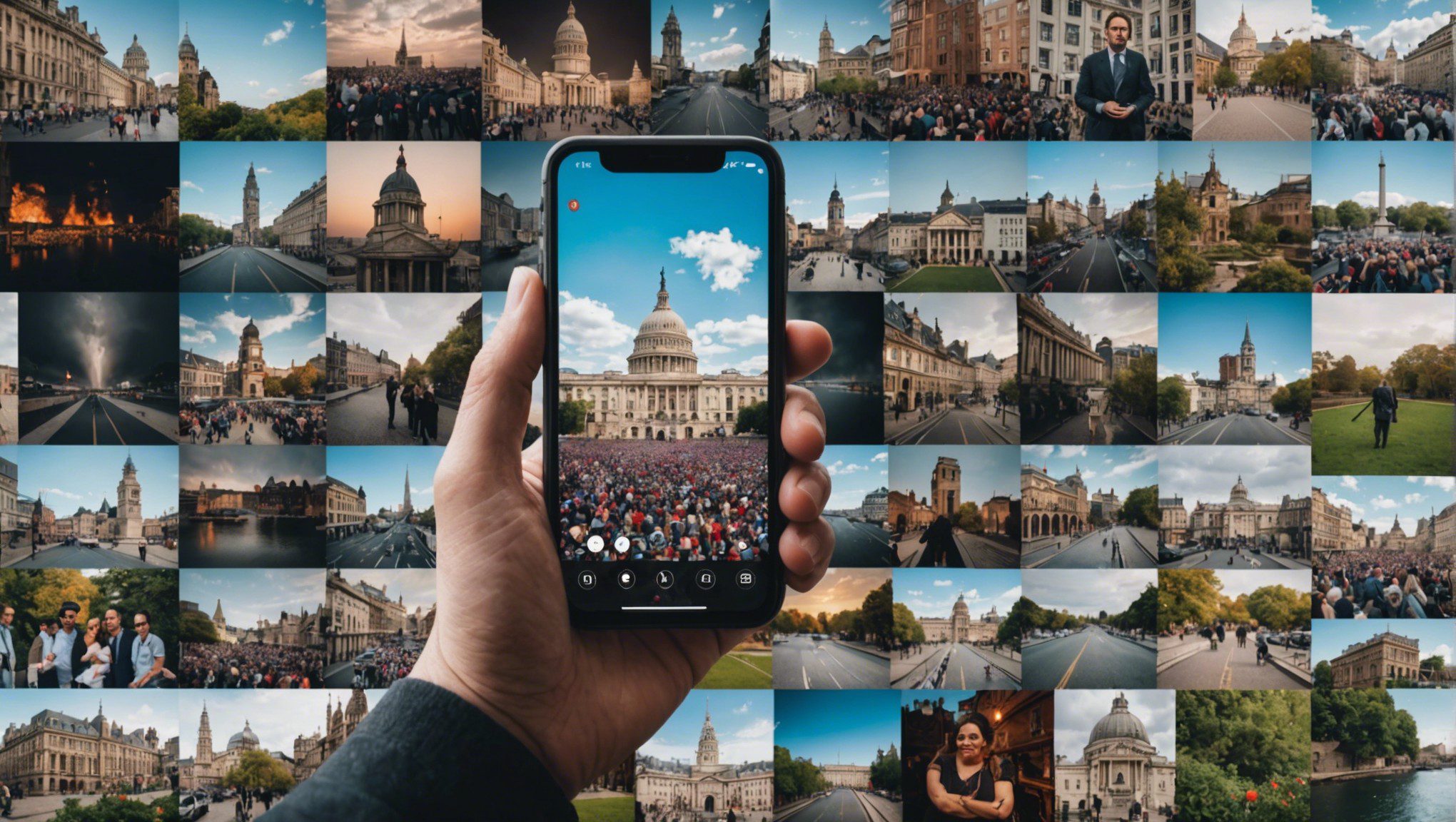Vous souhaitez apprendre à créer des images attrayantes pour votre site web avec Midjourney ? Découvrez dans cet article des astuces et conseils pour maîtriser l’art de la création graphique en ligne.
Accès et configuration initiale de Midjourney

Pour commencer à utiliser Midjourney pour créer des images, vous devez d’abord accéder au site midjourney.com. Si c’est votre première visite, cliquez sur Sign In pour vous connecter. Une fois connecté, la plateforme vous guide vers l’interface principale où vous pouvez commencer à explorer et créer des images.
Création de votre première image
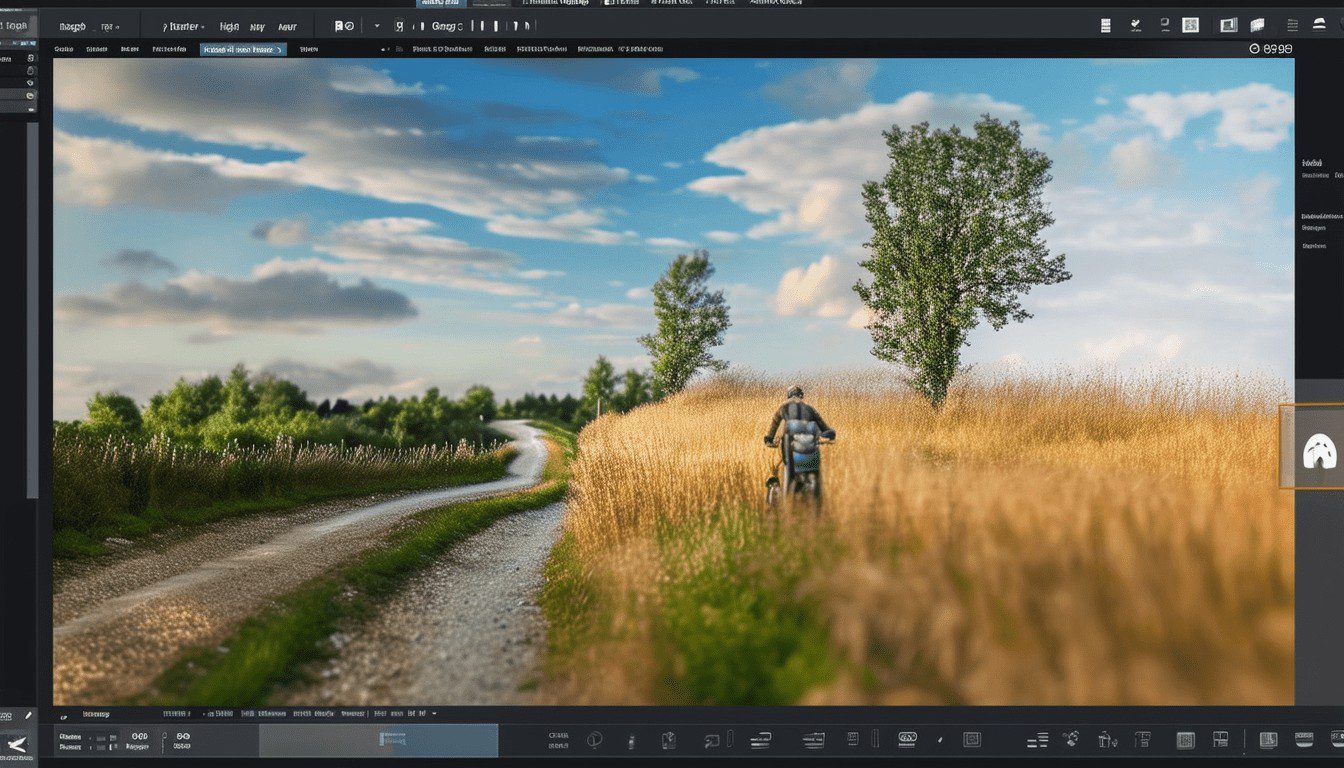
Sur la page d’accueil, dirigez-vous vers l’onglet Create. Vous verrez une boîte de dialogue où vous pourrez entrer votre prompt. Simplement, formulez ce que vous souhaitez générer, par exemple « un paysage de forêt en automne ». La plateforme utilise alors l’IA pour transformer votre description en une image visuelle.
Utilisation des commandes avancées
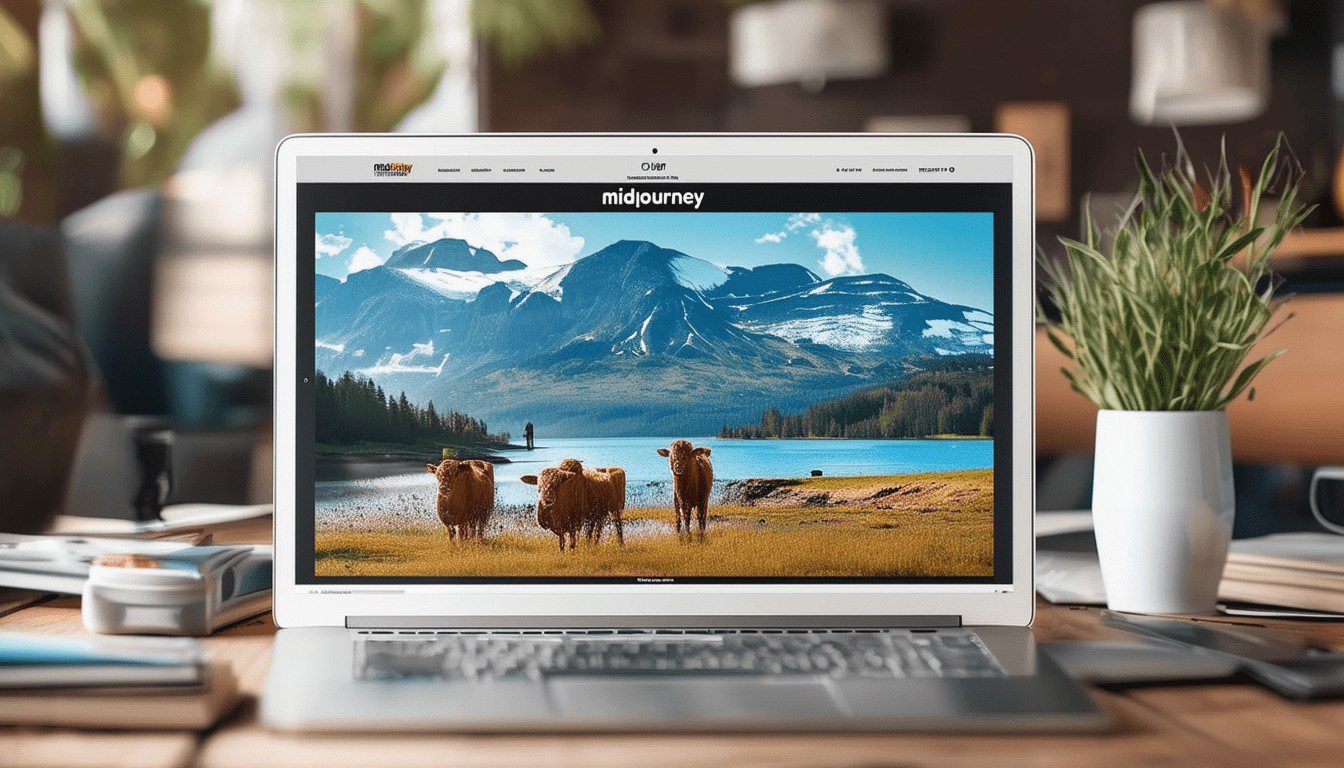
Midjourney permet d’affiner vos créations grâce à des commandes spécifiques intégrées directement à sa boîte de dialogue. Voici les ajustements que vous pouvez y effectuer :
- Le format : Ajustez le curseur pour modifier le format de l’image selon vos besoins, sans devoir taper des commandes complexes.
- Le style : Choisissez entre les styles prédéfinis ou expérimentez avec l’option raw pour des détails plus contrôlés.
- La stylisation : Modifiez cet ajustement pour décider du degré artistique de votre image, selon qu’elle reste fidèle au prompt ou s’en éloigne.
Naviguer dans les onglets de Midjourney
Le site web de Midjourney dispose de plusieurs onglets pour organiser votre travail et découvrir des images d’autres créateurs :
- Explore : Parcourez les créations des autres utilisateurs et trouvez de l’inspiration.
- Tasks : Participez à des votations pour améliorer les modèles de l’IA en fonction des préférences de la communauté.
- Archive : Consultez et organisez vos créations précédentes, retrouvez les prompts utilisés, et modifiez les images à votre guise.
Gérer les paramètres personnalisés
Pour ceux qui veulent aller plus loin dans la personnalisation, Midjourney offre la possibilité d’intégrer des images références ou des modèles spécifiques. Cela se fait en cliquant sur un bouton dédié dans la boîte de dialogue de l’onglet Create. Cette fonction est idéale pour travailler sur des projets récurrents ou pour maintenir une cohérence dans le style graphique de vos images.
Liste des astuces pour la création d’images sur Midjourney
| 🔑 Accéder au site | Connectez-vous ici |
| 🎨 Utiliser les commandes intégrées | Réglez les formats, styles et paramètres sans commandes complexes |
| 🖼 Inspirer des autres créateurs | Explorez la galerie pour voir les œuvres des utilisateurs |
| 🛠 Personnaliser avec précision | Ajoutez des images ou modèles pour des créations plus détaillées |
| 📁 Organiser vos projets | Utilisez l’onglet Archive pour gestion efficace de vos images |
Ce guide vous aidera à tirer le maximum de la plateforme Midjourney, en exploitant ses fonctionnalités pour créer des images impressionnantes avec une grande facilité.

Bonjour, je m’appelle Arthur et j’ai 37 ans. Cadre supérieur dans l’administration, je suis passionné par la gestion et l’organisation. Bienvenue sur mon site web où je partage mon expérience et mes conseils en matière de leadership et de management.